Microsoft Store Get-knop werkt niet in Windows 11/10
Soms gebeurt er niets als u een app uit de Windows Store probeert te downloaden en op de knop ' Ophalen(Get) ' klikt. De ' Krijg(Get) ; knop knippert gewoon en keert dan weer terug naar ' Ophalen(Get) '. Hoewel er geen bekende reden lijkt te zijn waarom het probleem zich voordoet, kunt u een paar methoden proberen als de knop Ophalen(Get) niet werkt in de Microsoft Store(Microsoft Store) ,
Microsoft Store Get- knop werkt niet
Als alle updates zijn geïnstalleerd(updates are installed) en je hebt geprobeerd wsreset , over te schakelen naar een lokaal account of PowerShell-opdrachten uit te voeren om de Store opnieuw te installeren(PowerShell commands to reinstall the Store) en nog steeds niets werkt, doe dan het volgende:
- Windows Store-probleemoplosser uitvoeren
- Afmelden en aanmelden bij(Sign-in) uw Microsoft - account
- Bypass Get -optie via 'Toevoegen aan winkelwagen'-methode
Lees verder om de details te leren.
1] Voer de probleemoplosser voor Windows Store-apps uit(Run Windows Store Apps)
Windows 11

Open Windows 11 Settings > System > Troubleshoot > Andere probleemoplossers(Troubleshooters) . Voer de probleemoplosser voor Windows Store-apps uit(Windows Store Apps Troubleshooter) die u daar ziet.
Windows 10

Druk(Press) op de Windows 10 Start -knop, kies ' Instellingen(Settings) '. Selecteer in het geopende venster Windows-instellingen ' (Windows Settings)Update & beveiliging(Update & security) '
Kies in het gedeelte ' Update en beveiliging(Update & Security) ' de optie ' Problemen oplossen(Troubleshoot) '.
Scroll in het rechterdeelvenster naar beneden en klik op ' Windows Store Apps '.
Druk op de knop 'Probleemoplosser(Run the Troubleshooter) uitvoeren' en start uw pc opnieuw op zodra de uitvoering is voltooid.
2] Meld(Sign) u af en meld u aan bij(Sign-in) uw Microsoft - account

Open de Microsoft Apps Store . Klik(Click) op je profielfoto, zichtbaar in de rechterbovenhoek van je computerscherm.
Kies ' Mijn Microsoft'(My Microsoft) -account en klik op de link ' Afmelden '.(Sign-out)
Als u klaar bent, wacht u een paar seconden en meldt u zich opnieuw aan.
Controleer of het probleem aanhoudt.
3] Bypass Get -optie via 'Toevoegen aan winkelwagen'-methode
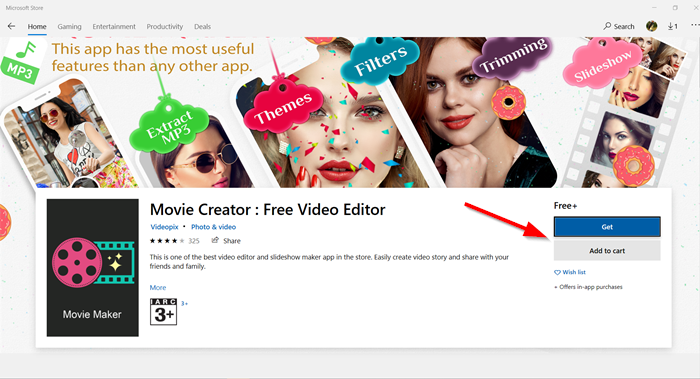
Start de Microsoft Store -app en ga naar de app die u wilt installeren. Hier' als u merkt dat de knop ' Ophalen(Get) ' niet werkt, schakelt u over naar de optie ' Toevoegen aan winkelwagen(Add to cart) '.

De app die u probeert te installeren, wordt toegevoegd aan de winkelwagen. Ga nu verder en druk op ' Verder winkelen(Continue shopping) ' of kies de optie ' Winkelmand bekijken(View Cart) '.

Klik in het winkelwagenvenster op de knop ' Afrekenen(Checkout) ' onder ' Bestellingsoverzicht(Order Summary) '.

U zou nu naar de pagina ' Bekijken en bestellen(Review and place order) ' moeten worden geleid. Ga verder naar ' Bestelling plaatsen(Place order) '.
Bevestig de bestelling, sluit en verlaat de Microsoft Store -app.

Start de Microsoft Store(Microsoft Store) - app opnieuw en probeer de app te zoeken die u onlangs hebt gekocht.
Wanneer je naar de app-pagina gaat, zie je de tag ' Je bezit deze app '. (You own this app)In plaats van de knop ' Ophalen(Get) ' te zien, ziet u een optie 'Installeren', waarbij u de optie ' Ophalen(Get) ' volledig omzeilt.
Druk op de knop ' Installeren(Install) ' om te beginnen met het downloaden van de app, gevolgd door de installatie.
Laat ons weten of dit je heeft geholpen.(Let us know if this helped you.)
Related posts
Microsoft Store ontbreekt, wordt niet weergegeven of is niet geïnstalleerd in Windows 11/10
iTunes-app van Microsoft Store gebruiken op Windows 11/10
Extraheer RAR-bestanden op Windows 11/10 met gratis Microsoft Store-apps
Trage downloadsnelheden voor Microsoft Store op Windows 11/10
Beste gratis film-apps beschikbaar in de Microsoft Store voor Windows 11/10
Kan een app van Microsoft Store niet vinden, pushen of installeren op Windows 11/10
Beste Zombie-games voor Windows 11/10 in de Microsoft Store
Directe downloadkoppelingen genereren voor Microsoft Store-apps
Fresh Paint voor Windows 10 is een gebruiksvriendelijke Microsoft Store-app voor schilderen
Beste maffia-games voor Windows 10 beschikbaar in de Microsoft Store
Microsoft Store-apps installeren of verwijderen in Windows 11/10
Lijst met de beste gratis Windows 11/10-apps in de Microsoft Store
Fout 0x80080206 bij het downloaden van Microsoft Store-apps
12 beste gratis Microsoft Store-apps voor Windows 11/10 - 2022
Hoe vooraf geïnstalleerde Microsoft Store-apps te verwijderen in Windows 11/10
Time Lapse Creator-app voor Windows 10 uit de Microsoft Store
Download de Adobe Reader-app voor Windows 10 uit de Microsoft Store
Beste Home Design-apps voor Windows 11/10 uit de Microsoft Store
Ballistic Mini Golf-game voor Windows 10 verkrijgbaar bij Microsoft Store
Beste actie- en avonturengames voor Windows 10 van Microsoft Store
